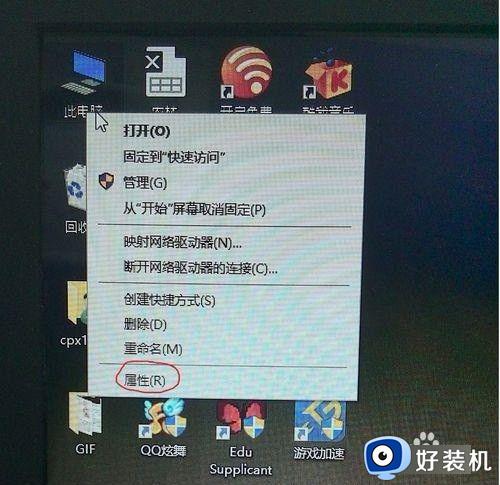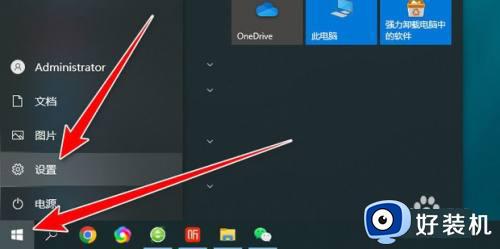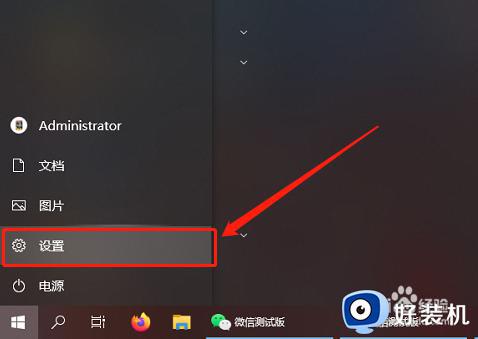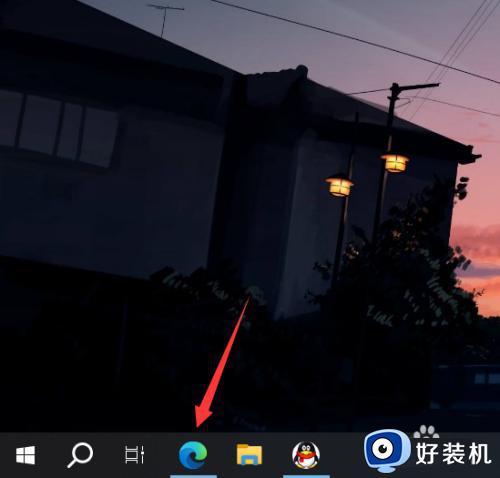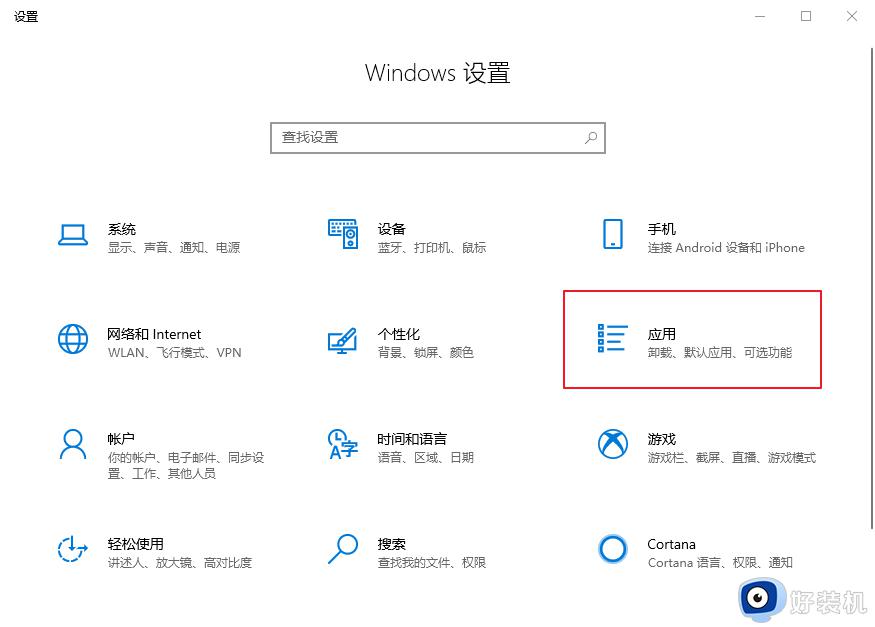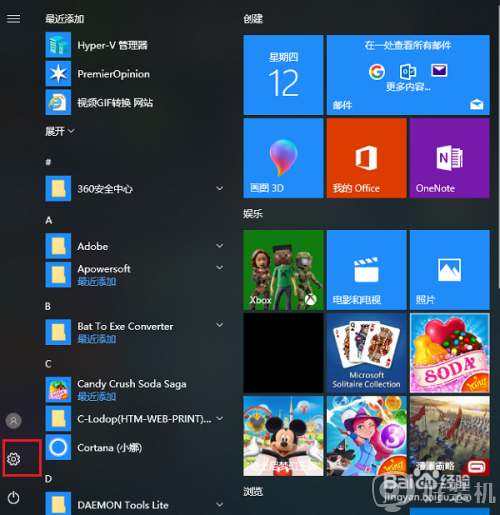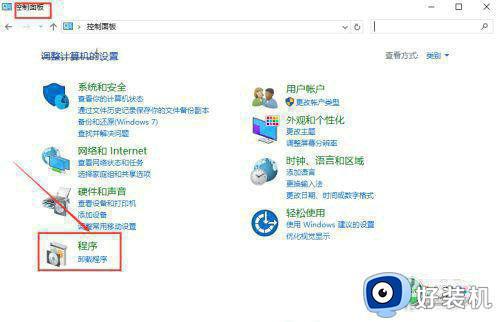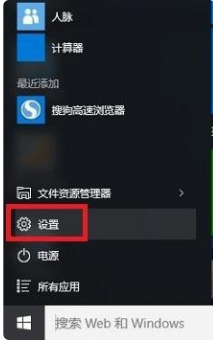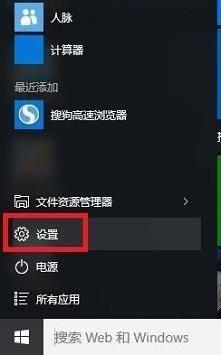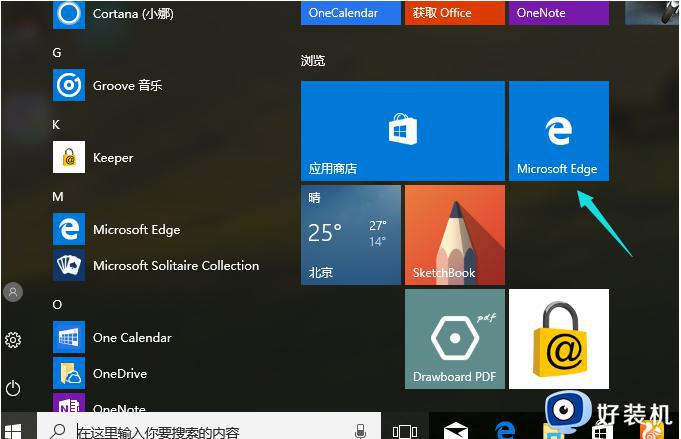win10怎么设置默认浏览器 win10浏览器默认设置的方法
时间:2022-12-20 15:04:00作者:qin
同学们一般都会在win10专业版电脑上安装好多个浏览器,比如谷歌浏览器、360浏览器、火狐浏览器等等。一般情况下win10打开浏览器出现的都是edge浏览器,怎么将浏览器更改为自己喜欢的浏览器呢?接下来就让我们一起来看看win10浏览器默认设置的方法吧!
具体方法如下:
1、点击开始按钮,在开始菜单的左侧选择设置打开
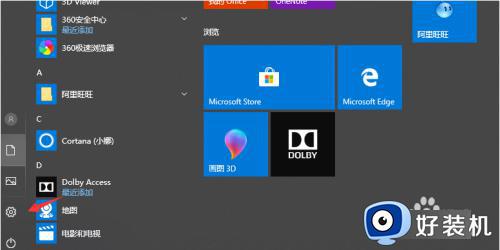
2、在打开的windows设置界面中点击系统选项打开。
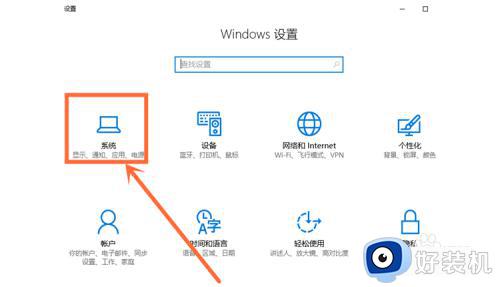
3、在新出现的界面中点击界面左侧的“默认应用”。
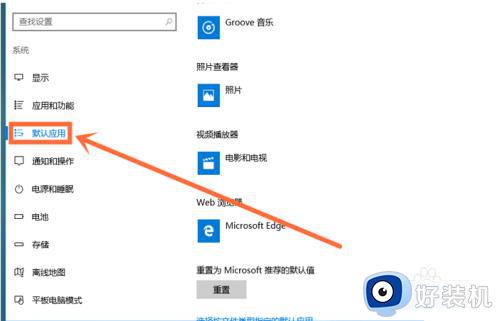
4、然后在右侧的“选择默认的应用”的选项中找到“web浏览器”选项点击。
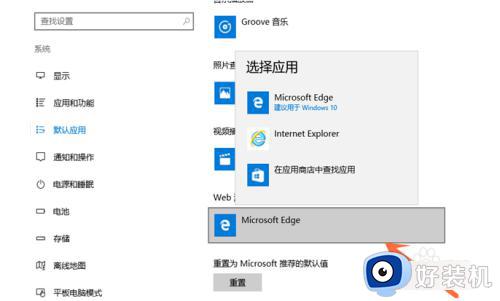
5、在弹出的浏览器选项框中选择需要设置为默认浏览器的浏览器点击即可。
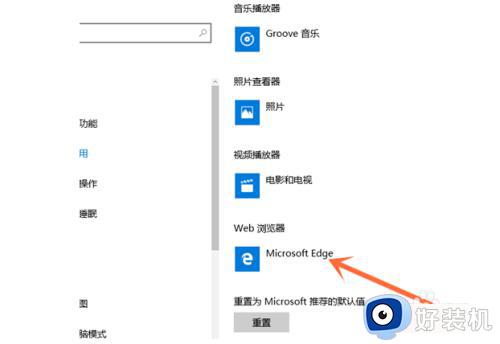
以上就是win10浏览器默认设置的方法的内容介绍,如果遇到了以上情况,大家跟着上面的步骤一步步来操作就好了,希望对各位用户们有所帮助。